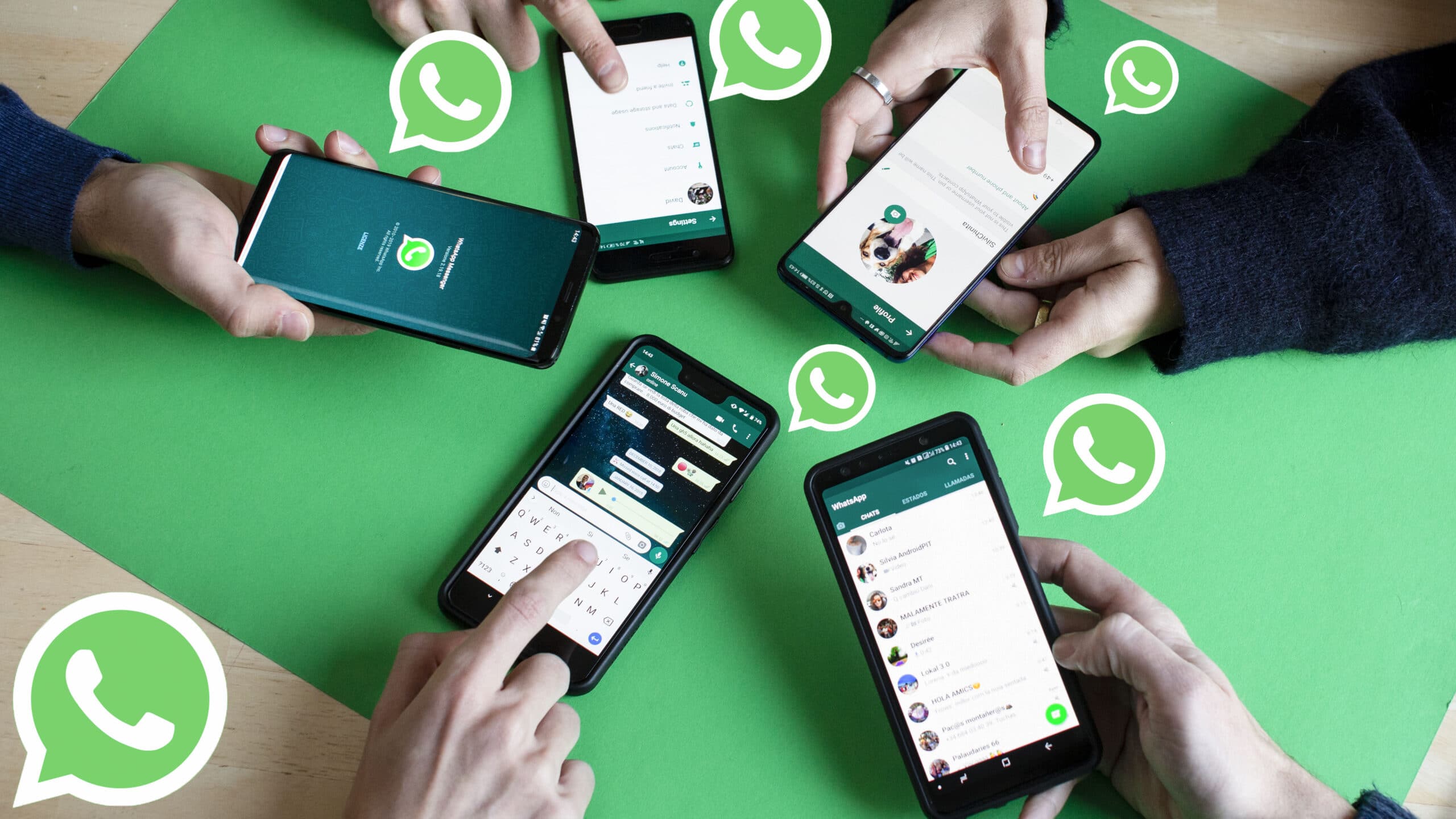En WhatsApp no sólo puedes enviar mensajes de texto o de voz a tus amigos, sino también fotos. Las imágenes pueden enviarse a través del propio mensajero o desde otras aplicaciones. Te mostramos ambas opciones y te decimos a qué debes prestar atención.
Enviar fotos por WhatsApp
Puedes enviar todas las fotos y vídeos que tengas en tu galería directamente por WhatsApp:
– Para ello, inicie WhatsApp y abra cualquier chat.
– Pulse sobre el pequeño clip situado en la parte inferior del campo de entrada. Se abrirá un menú.
– A través de «Galería» puedes subir y enviar una foto de tu galería. Si, en cambio, seleccionas la opción «Foto», se abre la cámara y puedes tomar una foto directamente (ver captura de pantalla).
– Tip: Una vez seleccionada la foto, puedes añadir un pie de foto. Incluso puedes girar y recortar la imagen con los dos iconos de la esquina superior derecha. Después de la edición, pulse «Enviar» para enviar la foto a su contacto.
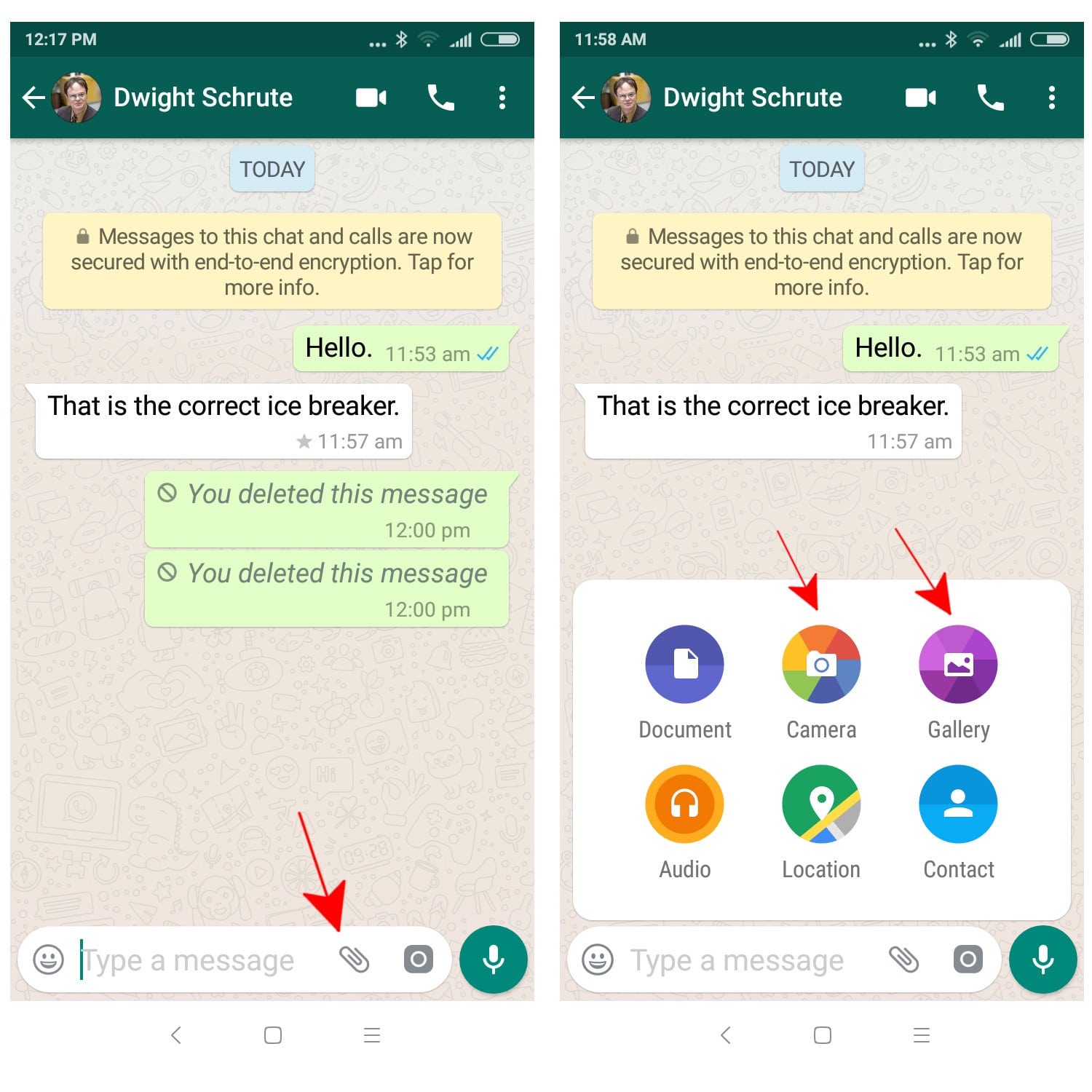
WhatsApp: Enviar fotos (Imagen: Captura de pantalla
WhatsApp: Enviar fotos a través de una aplicación de terceros
Si la foto no está en tu galería de imágenes, también puedes importarla desde otras apps a WhatsApp y enviarla. Esto funciona de forma diferente según la aplicación, pero los iconos suelen tener un diseño similar:
– Inicie la aplicación que contiene la imagen que desea enviar.
– Resalte y busque un icono con tres puntos conectados (ver foto). En algunas aplicaciones también encontrarás una opción como «Enviar», «Compartir» o «Enviar». Lo mejor es probar todos los botones.
– A continuación, selecciona «WhatsApp» y decide el contacto al que quieres enviar la foto.
– En el último paso, puedes recortar o rotar de nuevo si lo deseas.
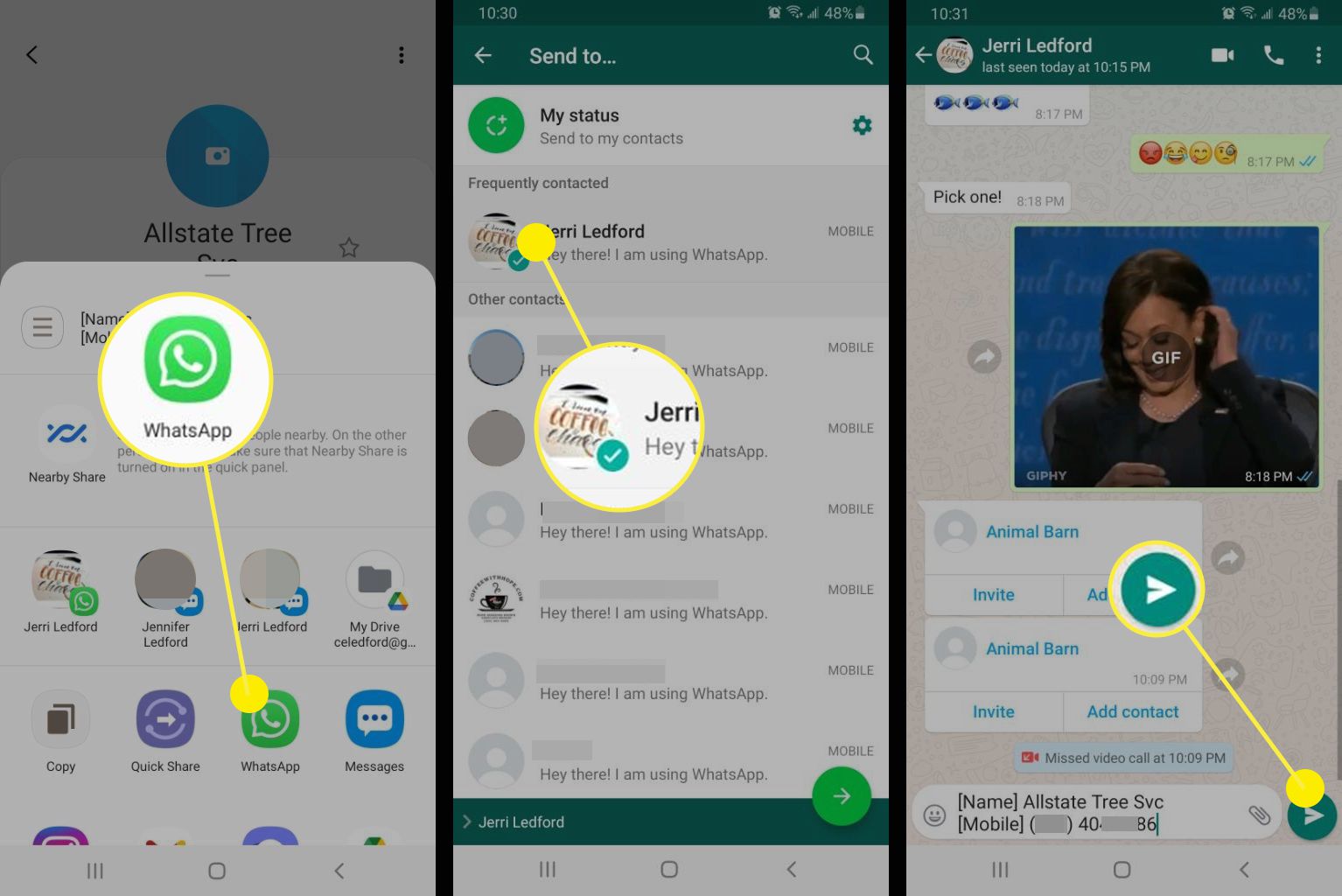
Compartir foto vía WhatsApp (Imagen: Captura de pantalla)